Win10某个应用导致.htm文件的默认应用设置出现问题该怎么办呢?相信很多用户都有遇到这种情况吧,最近有用户在反映收到Win10通知如下:已重置你的默认浏览器,某个应用导致你的默认浏览器设置出现问题,因此它已重置为 Microsoft Edge。那么遇到这种问题该怎么解决呢?针对此问题,小编为大家介绍一下Win10某个应用导致.htm文件的默认应用设置出现问题的解决方法。
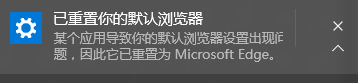
方法/步骤
1、点击“开始”菜单:
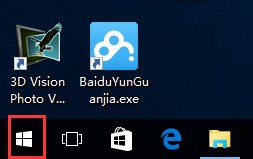
2、点击“设置”选项:
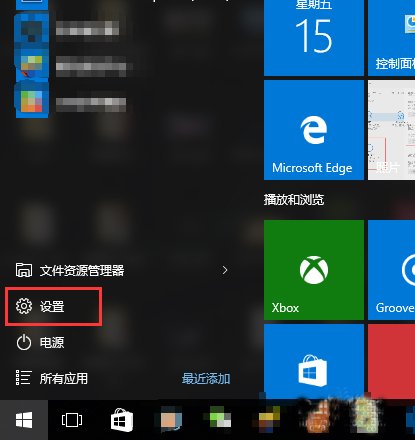
3、点击打开“系统”:
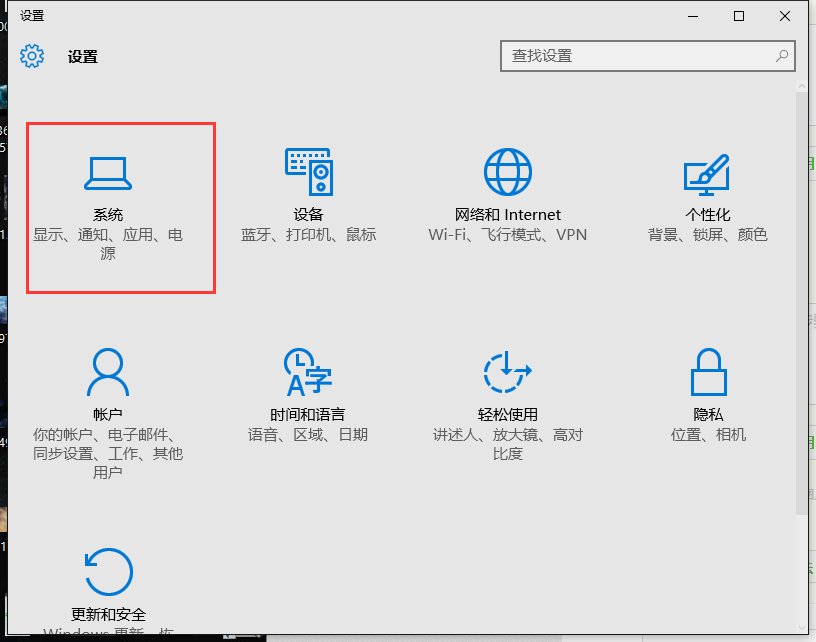
4、选择“默认应用”栏:
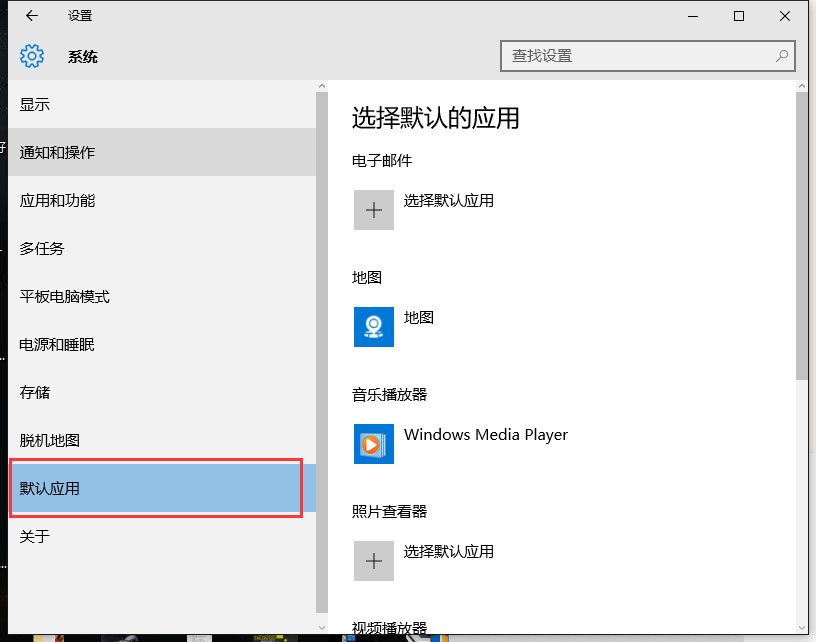
5、窗口右方向下滚动找到“Web 浏览器”栏:
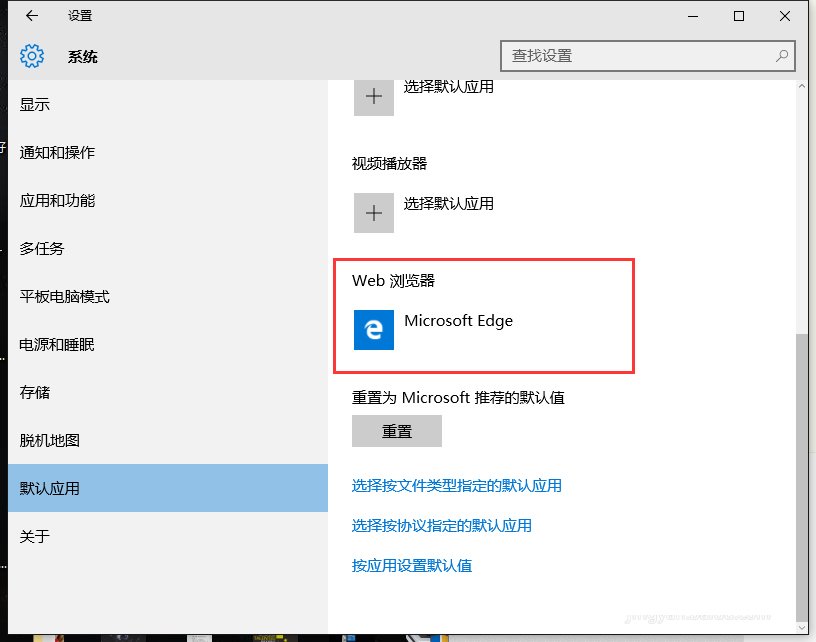
6、点击“Web 浏览器”栏下的浏览器,弹出“选择应用”菜单,在里面点选你设置的默认浏览器即可。
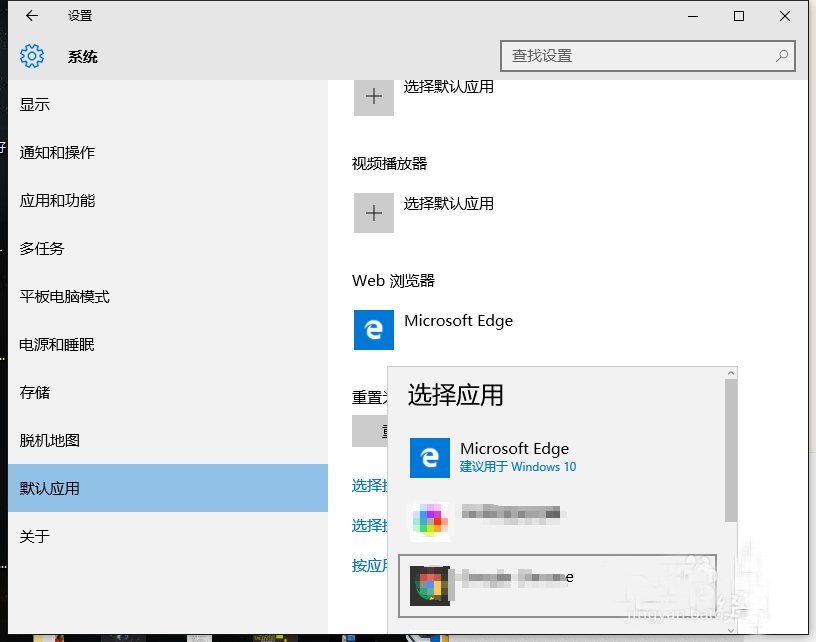
以上就是小编为大家介绍的Win10某个应用导致.htm文件的默认应用设置出现问题的解决方法。如果遇到以上这种情况的用户,可以按照以上的步骤进行操作,操作完成后,就不会再出现问题了。
如果您喜欢本文请分享给您的好友,谢谢!如想浏览更多更好的Windows 10内容,请登录:http://www.tootnn.com/edu/os/15/index.html
